 App Store
App Store
Pesquise na App Store para encontrar e descarregar aplicações, e obtenha as atualizações mais recentes para as suas aplicações.
Encontre a aplicação pretendida. Sabe exatamente o que procura? Digite o nome da aplicação no campo de pesquisa e, em seguida, prima Enter. As aplicações descarregadas da App Store aparecem automaticamente no Launchpad. Em alternativa, pode explorar novas aplicações selecionando um separador na barra lateral, como “Criar”, “Trabalho” ou “Lazer” e percorrer os resultados.
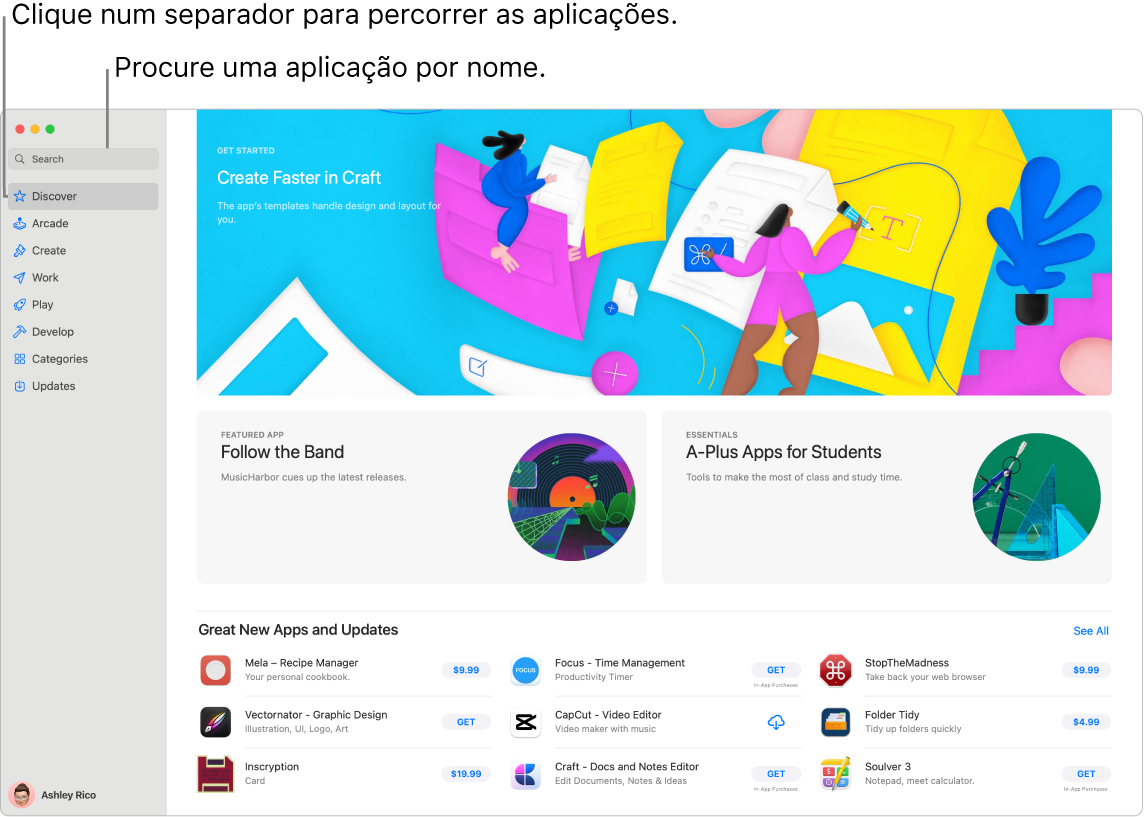
Nota: Apple Arcade não está disponível em todos os países ou regiões.
Perguntar a Siri Diga, por exemplo: “Find apps for kids.”
Só precisa de um ID Apple. Para descarregar aplicações gratuitas, inicie sessão com o ID Apple, clique em “Iniciar sessão” na parte inferior da barra lateral na App Store. Caso ainda não tenha um ID Apple, clique em “Iniciar sessão” e, em seguida, clique em “Criar ID Apple”. Caso tenha um ID Apple, mas não se lembra da palavra-passe, clique em “Esqueceu-se do ID Apple ou palavra-passe?” para a sua recuperação. Também é necessário que crie uma conta com informações de compra para comprar aplicações com base em tarifas.
Utilize aplicações para iPhone e iPad no Mac. Muitas aplicações para iPhone e iPad funcionam no MacBook Pro . Quaisquer aplicações disponíveis que comprou anteriormente para o iPhone ou iPad são apresentadas no Mac. Pesquise aplicações na App Store para ver se estão disponíveis para Mac.
Que comecem os jogos. Clique no separador Arcade para saber como assinar o Apple Arcade, descobrir jogos, encontrar os mais populares com os seus amigos do Game Center, consultar o progresso das suas proezas, etc. Os jogos descarregados da App Store aparecem automaticamente na pasta Jogos no Launchpad para que sejam sempre fáceis de aceder, mesmo com um comando de jogos. Consulte Assinar o Apple Arcade na App Store no Mac no Manual de Utilização da App Store e Apple Arcade.
Gravar a ação do jogo. Pode guardar até 15 segundos de um clip de vídeo do jogo premindo o botão partilhar em comandos de jogo compatíveis de terceiros, para que lhe seja possível rever a estratégia de jogo ou manter um registo dos momentos mais memoráveis do jogo.
Convidar amigos para jogar. O novo seletor multijogador de amigos facilita convidar os seus amigos e grupos recentes da aplicação Mensagens para jogarem em jogos compatíveis do Game Center. Consulte os pedidos e convites recebidos na caixa de entrada de pedidos de amizade. Consulte Jogar no Mac no Manual de Utilização do macOS.
Obter as últimas atualizações das aplicações. Se visualizar um emblema numerado no ícone da App Store na Dock, há atualizações disponíveis. Clique no ícone para abrir a App Store e, depois, clique em Atualizações na barra lateral.
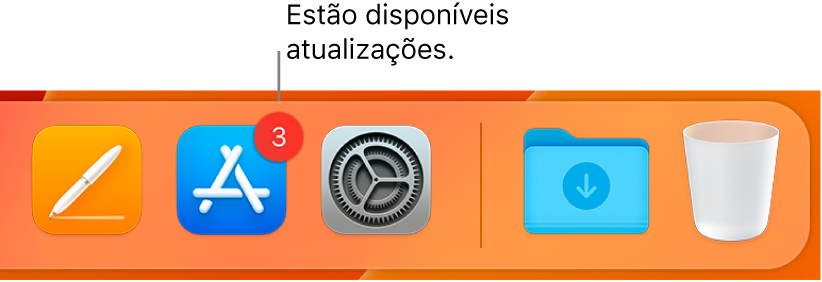
Usar a Touch Bar no MacBook Pro de 13 polegadas. Toque num botão para se mover rapidamente para o separador que pretende (Descobrir, Arcade, Criar, Trabalhar, Jogar, Programar, Categorias ou Atualizações).

Saiba mais. Consulte o Manual de Utilização da App Store.